はい、できます。以下の手順を行ってください。
- バックアップしたい端末に AOS Cloud アプリをインストールします。
- AOS Cloud アプリを開き、[ログイン]をタップします。
- お使いのアカウントのメールアドレスとパスワードでログインします。
- 以前にこのアカウントでバックアップしたことがある端末が検出されると一覧で表示されますので、以下のオプションのいずれかを選択してください。
- [はい 古い端末のバックアップを引き継ぐ]: このオプションを選択すると、選択された古い端末のデータのバックアップと新しい端末のデータが1つの端末にまとめられます。古い端末は、バックアップ端末の一覧に表示されなくなります。古い端末に AOS Cloud がインストールされたままでも、バックアップを中止し、ログアウトされた状態になります。引き続き、古い端末でバックアップを行いたい場合は、このオプションを選択しないでください。
- [いいえ 自分のアカウントにこの端末を追加する](強く推奨): このオプションを選択すると、新しい端末が、バックアップ端末の一覧に追加されます。他の端末のバックアップに影響はありません。
- バックアップしたいデータを選択し、保存アイコン
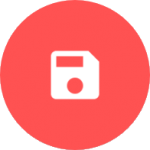 をタップします。
をタップします。
- バックアップしたい端末に AOS Cloud アプリをインストールします。
- AOS Cloud アプリを開き、[ログイン]をタップします。
- お使いのアカウントのメールアドレスとパスワードでログインします。
- 初期設定では、すべてのデータが未認証として表示されます。 バックアップしたいデータをタップし、表示されるメッセージに従いコンテンツへのアクセスを許可します。
- アクセスを許可したら AOS Cloud アプリに戻ります。
- バックアップしたいデータを選択し、[保存]をタップします。
これで、新しい端末のデータがバックアップされるようになります。
